Indicadores de edición
Los indicadores de edición, que solo están disponibles en el Editor de audio, le permiten ver dónde se han editado partes de audio, de forma que puede recuperar versiones previas de las partes editadas sin perder los cambios que ha hecho a las demás partes del audio.
Los indicadores de edición se encuentran en, o alrededor de, una posición de edición en el archivo de audio. Cada canal de audio tiene sus propios indicadores de edición. Los indicadores de edición se encuentran en la parte inferior de cada canal de audio. Puede mostrar u ocultar indicadores de edición y hacer que se ajusten a imanes con bordes magnéticos. Por defecto, los indicadores de edición solo se muestran en la vista principal del Editor de audio. También puede activar indicadores de edición en la vista general.
Para mostrar/ocultar indicadores para cada vista y archivo de audio individualmente, haga clic en Mostrar/Ocultar indicadores de edición.
Los indicadores de edición se generan automáticamente cuando edita un archivo de audio o usa deshacer/rehacer. No puede editar o nombrar indicadores de edición. Los indicadores son temporales y no se guardan con el archivo de audio.
Puede cambiar el color de los indicadores de edición a través de .
Tipos de indicadores de edición
- Audio modificado entre dos indicadores de edición
-
Estos indicadores de edición rodean una sección de audio que ha sido modificada, mientras que el audio a la izquierda y a la derecha de esta sección permanece inalterado. Esto le permite usar la función Recuperar para reemplazar la parte de audio con una versión anterior de esa parte de audio. Esto no afecta a los cambios que haya hecho al audio que se encuentra a la izquierda y a la derecha de la pareja de indicadores de edición.
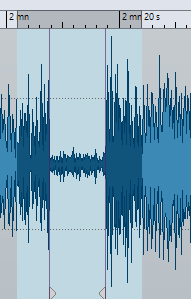
- Corte al final de un archivo de audio
-
Estos indicadores de edición muestran que el final del audio se ha cortado. Puede usar la función Recuperar cuando coloca el cursor de edición en el borde del indicador de edición.

- Corte al inicio de un archivo de audio
-
Estos indicadores de edición muestran que el inicio del audio se ha cortado. Puede usar la función Recuperar cuando coloca el cursor de edición en el inicio del archivo de audio.

- Audio cortado
-
Estos indicadores de edición muestran que el audio se ha cortado. El audio a la izquierda y a la derecha de los indicadores de edición pertenece al mismo archivo de audio. Puede usar la función Recuperar cuando selecciona el rango de audio en torno a los indicadores de edición.
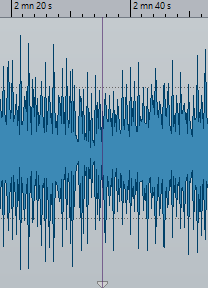
- Audio empalmado
-
Estos indicadores de edición muestran un archivo de audio empalmado, en el que el audio a la izquierda y a la derecha de los indicadores de edición pertenece a diferentes archivos de audio. En este caso, la función Recuperar no surte efecto. Sin embargo, puede usar Reemplazar el audio seleccionado con muestras de esta versión, en la ventana Historial, para reemplazar la selección de audio con muestras de audio que se encuentran en el mismo rango dentro de la versión seleccionada del historial.
